Sommaire
![]() A propos de l'auteur
A propos de l'auteur
![]() Avis et récompenses
Avis et récompenses
Ne vous inquiétez pas lorsque votre disque dur externe s'affiche en lecture seule sur Mac. Cette page présente trois solutions fiables qui peuvent vous aider à supprimer l'erreur de lecture seule du disque dur externe de votre Mac et à le rendre à nouveau lisible. Choisissez l'une des méthodes ci-dessous pour rendre votre appareil accessible sans perdre de données:
| Solutions | Étape par étape |
|---|---|
| Solution 1. Reformater le disque dur externe | Ouvrez "Applications" > "Utilitaires" > Lancez "Utilitaire de disque" pour "Effacer" le disque externe > Restaurer les données formatées...Étapes complètes |
| Solution 2. Ignorer les autorisations | Clic droit sur le disque externe > "Infos" > "Partage et permissions" > Cochez "Ignorer les autorisations de ce volume..."...Étapes complètes |
| Solution 3. Réparer les erreurs de disque | Ouvrez l'utilitaire de disque > Sélectionnez le disque dur externe et cliquez sur "Premiers secours" > Cliquez sur "Exécuter"....Étapes complètes |
Symptômes - Le disque dur externe s'affiche en lecture seule sur Mac, au secours !
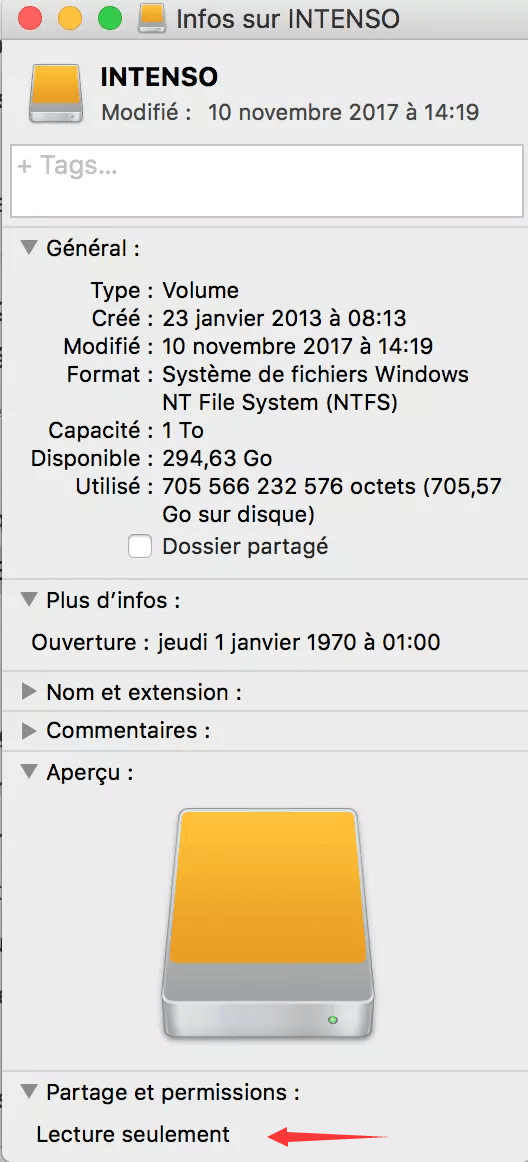
"Bonjour, savez-vous comment rendre le disque dur externe à nouveau accessible lorsqu'il s'affiche en "lecture seule" sur Mac ? J'ai un problème : ce matin, mon disque dur Seagate est soudainement passé en lecture seule lorsque je l'ai connecté à Mac. Je ne pouvais que lire et visualiser les données enregistrées sur le disque, mais je ne pouvais pas les utiliser. Si vous avez la moindre idée pour résoudre ce problème, dites-le-moi. Merci beaucoup".
Faites un clic droit sur votre périphérique de stockage externe, sélectionnez "Infos", et si vous voyez "lecture seulement" en bas, c'est que vous rencontrez l'un des problèmes les plus courants avec un disque dur externe. Lorsque votre disque dur externe ou d'autres périphériques de stockage externe apparaissent en "lecture seule" sur votre Mac, vous pouvez :
- Ouvrir le disque et visualiser les fichiers
- Copier des fichiers à partir du disque dur externe
Vous ne pouvez pas :
- Copier des fichiers sur l'appareil
- Supprimer des fichiers du disque dur externe
Tutoriel vidéo : Comment débloquer un disque dur externe en lecture seule sur Mac? 💽🔓
📌Chapitres vidéo:
01:03 Pourquoi votre disque dur externe est-il en lecture seule sur Mac
01:59 Comment débloquer un disque dur externe en lecture seule sur Mac ?
02:00 Solution 1. Reformater le disque dur externe
03:49 Solution 2. Ignorer les autorisations
04:17 Solution 3. Réparer les erreurs de disque

Raisons - Pourquoi votre disque dur externe est-il en lecture seule sur Mac
Pourquoi ne pouvez-vous lire que le disque dur externe connecté à votre Mac ? Il y a trois raisons possibles.
Le système de fichiers est NTFS
Cliquez avec le bouton droit de la souris sur votre disque dur et sélectionnez "Infos". Si vous trouvez le disque dur externe au format NTFS, c'est la cause du problème. L'incompatibilité du système de fichiers en est la cause principale. NTFS est un système de fichiers qui est optimal pour les ordinateurs fonctionnant sous Windows. Bien que le système d'exploitation Mac vous permette de lire les fichiers sur le disque dur externe, vous ne pouvez pas y écrire de fichiers car la façon dont NTFS écrit les données sur l'appareil est incompatible avec la façon dont macOS le fait.
Les paramètres de permission ne sont pas ignorés
Un disque dur externe est soumis à l'autorisation d'accès établie par OS X pour tous les fichiers et dossiers du système. Lorsque vous utilisez l'appareil sur un autre ordinateur avec un système d'exploitation différent, les paramètres de permission qui l'accompagnent peuvent ne pas être reconnus ou empêcher l'accès aux fichiers du disque dur.
Le disque dur présente des erreurs de formatage
Une autre cause fréquente du problème de disque dur externe "en lecture seule" sur Mac est l'erreur de formatage du périphérique de stockage lui-même. Si vous voyez un avertissement indiquant que le périphérique est monté en mode lecture seule lors de la connexion, votre disque dur est diagnostiqué comme ayant des erreurs de formatage qui vous empêchent d'y écrire des fichiers.
Identifiez la cause qui conduit à l'erreur "Lecture seule" sur votre Mac à partir des informations ci-dessus, puis suivez la solution correspondante pour résoudre facilement le problème.
Solutions - Comment débloquer un disque dur externe en lecture seule sur mac
Pour différentes raisons, il existe trois solutions au problème.
Solution 1 : Reformater le disque dur externe
Si votre disque dur externe est en lecture seule sur votre Mac en raison de son système de fichiers NTFS, vous pouvez le réparer en reformatant l'appareil dans un format compatible Mac avec Utilitaire de disque. Avant cela, n'oubliez pas de sauvegarder rapidement votre disque dur externe avec un logiciel de sauvegarde des données pour Mac car le formatage effacera tous les fichiers de l'appareil.
Étape 1 : Lancez "Utilitaire de disque".
- Allez dans "Applications" > "Utilitaires".
- Ou appuyez sur "Commande + Espace" et tapez "Utilitaire de disque".
Étape 2 : Dans la liste des disques disponibles sur la gauche, choisissez le disque dur externe qui pose problème. Cliquez ensuite sur l'option "Effacer" dans la fenêtre principale.
Étape 3 : Choisissez un système de fichiers approprié et renommez votre disque dur. (Le système de fichiers APFS et Mac OS Extended sont tous deux exclusifs à Mac. Ainsi, si vous souhaitez que votre disque dur externe soit compatible à la fois avec Mac et PC, choisissez plutôt MS-DOS, également connu sous le nom de FAT, ou ExFAT).
Étape 4 : Cliquez sur Effacer pour reformater votre disque dur externe.
Attendez que le processus de reformatage soit terminé et allez ensuite dans la fenêtre d'information. Cette fois, vous verrez que "Vous ne pouvez que lire" est devenu "Vous pouvez lire et écrire", ce qui signifie que vous pouvez lire et écrire le disque sur votre Mac normalement.
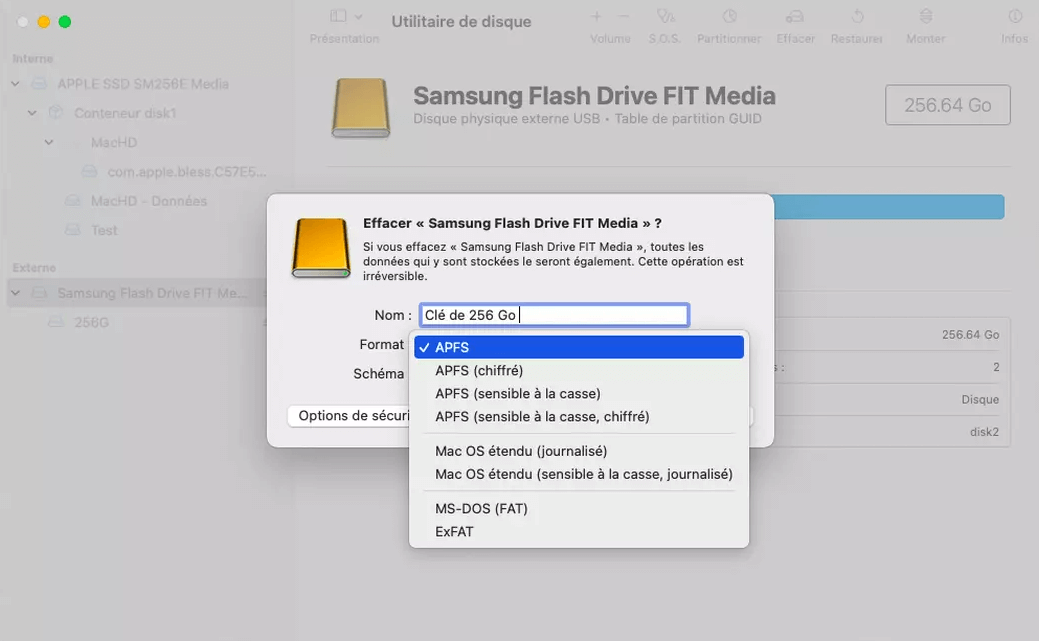
En général, lorsqu'un périphérique de stockage apparaît en lecture seule, vous pouvez toujours copier des fichiers à partir de celui-ci. Si vous ne pouvez pas visualiser ou voir toutes les données sauvegardées sur le disque, ne vous inquiétez pas. Après l'avoir formaté, vous pouvez utiliser le logiciel de récupération de disque dur Mac professionnel - EaseUS Data Recovery Wizard for Mac - pour récupérer vos données perdues sur le disque par de simples clics :
Étape 1. Sélectionnez l'emplacement du disque (il peut s'agir d'un disque dur/SSD interne ou d'un périphérique de stockage amovible) où vous avez perdu des données et des fichiers. Cliquez sur le bouton "Analyse".
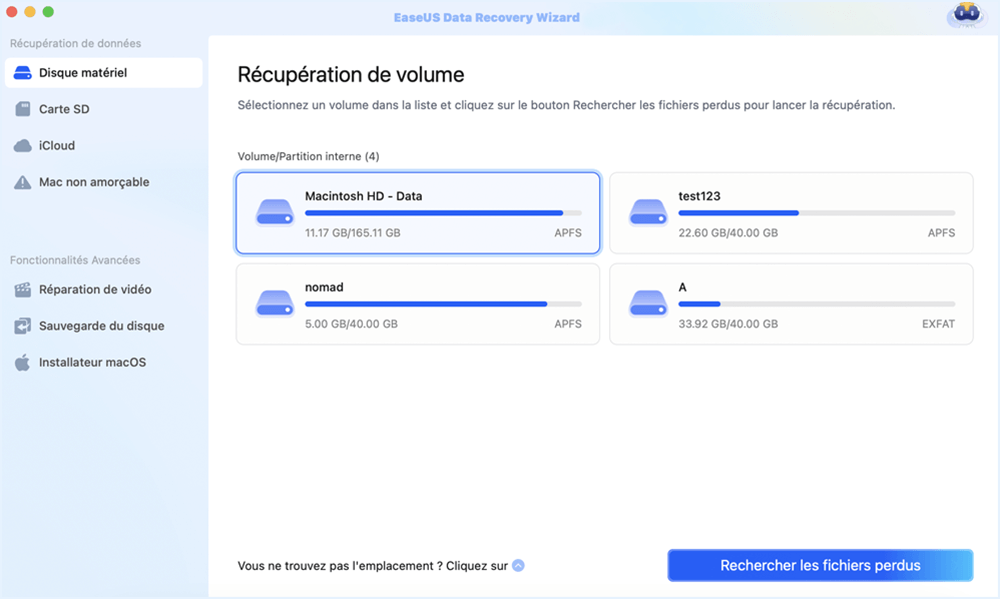
Étape 2. EaseUS Data Recovery Wizard for Mac va immédiatement analyser le volume de disque sélectionné et afficher les résultats de l'analyse dans le volet de gauche.
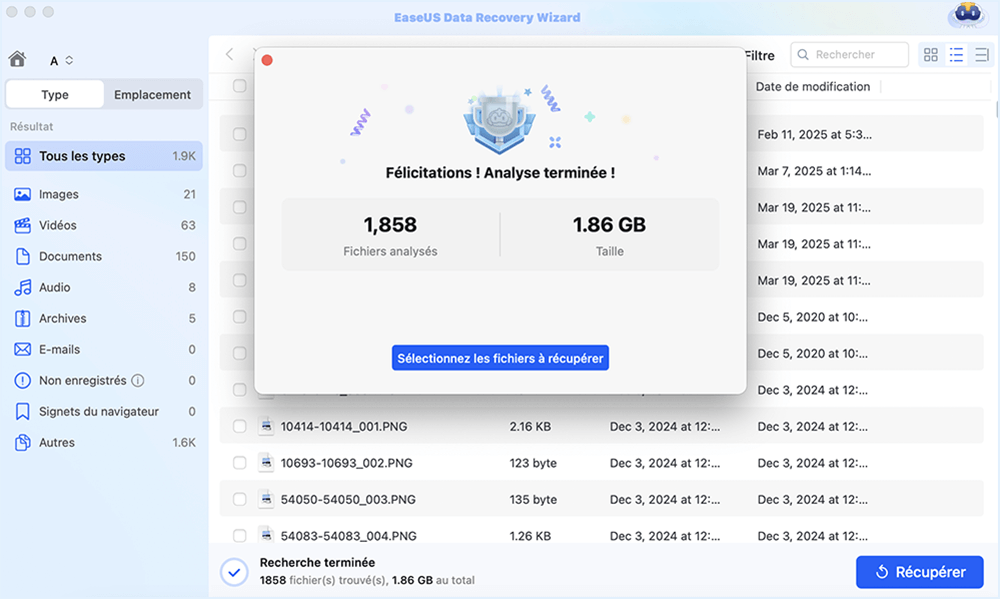
Étape 3. Dans les résultats de l'analyse, sélectionnez le(s) fichier(s) et cliquez sur le bouton "Récupérer" pour les récupérer.
Solution 2 : Ignorer les autorisations
Si vous êtes sûr que le problème est causé par les paramètres de permission, il vous suffit d'ignorer les permissions pour résoudre le problème de disque dur externe "en lecture seule" de votre Mac.
Étape 1 : Cliquez avec le bouton droit de la souris sur le disque dur externe de votre Mac et sélectionnez "Obtenir des informations".
Étape 2 : Développez la section "Partage et permissions", puis cliquez sur le verrou pour vous authentifier.
Étape 3 : Cochez "Ignorer les autorisations de ce volume".
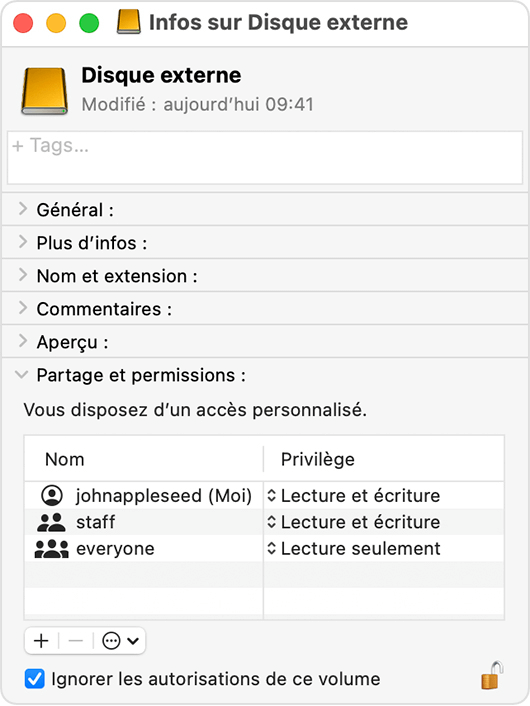
Solution 3 : Vérifier et réparer les erreurs du disque dur
Si votre disque dur externe contient une erreur de formatage qui rend le périphérique en lecture seule, vous pouvez utiliser Utilitaire de disque pour vérifier les erreurs et réparer le périphérique de stockage externe.
Étape 1 : Allez à "Utilitaire de disque".
- Allez à "Applications" > "Utilitaires".
- Ou appuyez sur "Commande + Espace" et tapez "Utilitaire de disque".
Étape 2 : Mettez en évidence le disque dur externe en lecture seule, cliquez sur "S.O.S" en haut au centre, puis cliquez sur "Exécuter".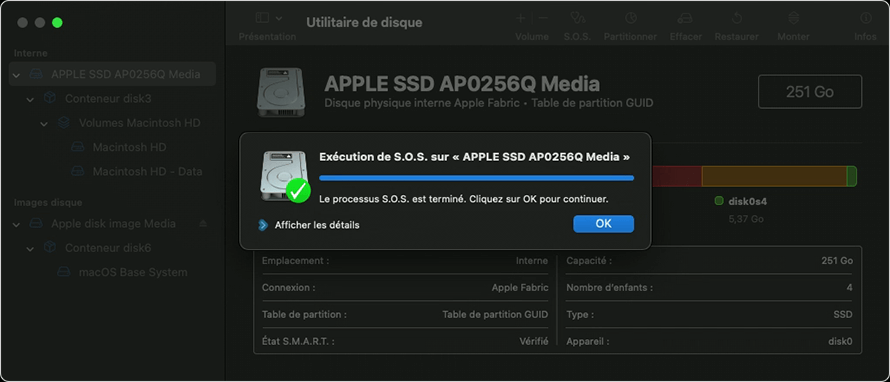
FAQ sur le disque dur externe en lecture seule
Pour obtenir de l'aide supplémentaire, lisez les questions et réponses ci-dessous.
1. Pourquoi mon disque dur externe est-il en lecture seule sur Mac ?
Voici les raisons pour lesquelles le disque dur est en lecture seule sur Mac :
- Votre disque est vide
- Erreurs du système de fichiers
- L'autorisation est ignorée
2. Comment déverrouiller mon disque dur sur Mac ?
Pour déverrouiller un disque dur :
Connectez le disque dur à votre Mac
Saisissez le mot de passe que vous avez créé auparavant
3. Comment faire passer un disque dur en lecture seule à la lecture et à l'écriture ?
Pour modifier un disque dur en lecture seule :
- Effacer la lecture seule avec Diskpart
- Supprimer la lecture seule avec le logiciel
- Modifier l'autorisation de lecture seule dans la propriété
- Fixer la lecture seule du disque dans le Registre
- Formater le disque en lecture seule vers un système de fichiers reconnu
Cette page vous a-t-elle aidé ?
Mise à jour par Nathalie
Nathalie est une rédactrice chez EaseUS depuis mars 2015. Elle est passionée d'informatique, ses articles parlent surtout de récupération et de sauvegarde de données, elle aime aussi faire des vidéos! Si vous avez des propositions d'articles à elle soumettre, vous pouvez lui contacter par Facebook ou Twitter, à bientôt!
-
EaseUS Data Recovery Wizard est un puissant logiciel de récupération de système, conçu pour vous permettre de récupérer les fichiers que vous avez supprimés accidentellement, potentiellement perdus à cause de logiciels malveillants ou d'une partition entière du disque dur.
En savoir plus -
EaseUS Data Recovery Wizard est le meilleur que nous ayons vu. Il est loin d'être parfait, en partie parce que la technologie avancée des disques d'aujourd'hui rend la récupération des données plus difficile qu'elle ne l'était avec la technologie plus simple du passé.
En savoir plus -
EaseUS Data Recovery Wizard Pro a la réputation d'être l'un des meilleurs logiciels de récupération de données sur le marché. Il est livré avec une sélection de fonctionnalités avancées, notamment la récupération de partitions, la restauration de lecteurs formatés et la réparation de fichiers corrompus.
En savoir plus
Articles liés
-
Méthodes éprouvées de récupération d'une sauvegarde Time Machine supprimée
![author icon]() Lionel 15 Sep, 2025
Lionel 15 Sep, 2025 -
Comment récupérer le fichier de Photoshop sur Mac?
![author icon]() Lionel 15 Sep, 2025
Lionel 15 Sep, 2025 -
Récupérer des captures d'écran supprimées sur Mac | 5 façons
![author icon]() Mélanie 06 Nov, 2025
Mélanie 06 Nov, 2025 -
Récupérer les données d'un disque dur non monté sur Mac
![author icon]() Mélanie 15 Sep, 2025
Mélanie 15 Sep, 2025